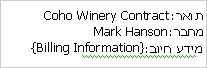כאשר מנהל אתר או מנהל רשימה מגדיר מדיניות תוויות עבור ספריית מסמכים באתר Microsoft Office SharePoint Server 2007 או SharePoint Server 2010, ניתן לדרוש להוסיף תוויות למסמכים בעת שמירה או הדפסה. לאחר שתוסיף את התווית ותמלא את כל המידע הנחוץ, תוכל לנעול את התווית כדי למנוע עדכון של המידע. כדי לעדכן את תוכן התווית במועד מאוחר יותר, עליך לבטל את הנעילה של התווית.
התכונה ' מדיניות תווית ' אינה זמינה ב-SharePoint 2013 ואילך.
הערה: מנהל אתר או מנהל רשימה יכולים גם לנעול את התווית כברירת מחדל.
חשוב: היכולת לנעול או לבטל את הנעילה של תווית זמינה רק ב-Microsoft Office Professional Plus, ב-microsoft office Enterprise, ב-Microsoft office Ultimate ובגירסאות העצמאיות של Word, Excel ו-PowerPoint.
שדות בתווית מתאימים לעמודות בספריית המסמכים. בעת הוספת תווית למסמך Word, לחוברת עבודה של Excel או למצגת PowerPoint, התווית מתעדכנת באופן אוטומטי באמצעות מידע ממאפייני המסמך. לאחר מכן, ניתן לנעול או לנעול תווית. אם התווית אינה נעולה, פרטי התווית ומאפייני המסמך יישארו בסינכרון:
-
כאשר אתה עורך את מאפייני המסמך בספריה, עדכונים אלה מופיעים בתווית.
-
כאשר אתה עורך את פרטי התווית ולאחר מכן שומר את המסמך, עדכונים אלה מופיעים בעמודות בספריה.
כל עוד התווית אינה נעולה, שינויים במאפייני המסמך משתקפים תמיד בפרטי התווית, ולהיפך, כפי שמוצג באיור הבא.
עם זאת, באפשרותך לנעול תווית כך שהשינויים במאפייני המסמך לא יתעדכנו באופן אוטומטי בפרטי התווית. האיור הבא מראה שתווית נעולה אינה מתעדכנת באופן אוטומטי בתגובה לשינויים במאפייני המסמך.
נעילת תווית שימושית כאשר ערך התווית הראשוני של מסמך ישמש כשמו של הפריט — לדוגמה, "החוזה של יקב קוהו" — מאחר שהתווית נשארת זהה גם אם הכותרת או מאפייני המסמך האחרים מתוקנים. אם יקב קוהו משנה את שמו, תוכל לבטל את הנעילה של התווית כדי לעדכן את שם המסמך.
הערה: לא ניתן לנעול תווית עד שתמלא את כל פרטי התווית. כל השדות בתווית נדרשים. כמו כן, שים לב שכל משתמש שיש לו הרשאה לערוך את הקובץ יכול לנעול או לבטל את הנעילה של התווית.
לאחר הוספה או מילוי של תווית, באפשרותך לנעול את התווית כדי למנוע את העדכון באופן אוטומטי ממאפייני המסמך. ניתן לנעול תוויות רק כאשר התווית מלאה לגמרי.
-
אם הספריה אינה פתוחה עדיין, לחץ על שמה בהפעלה המהירה.
אם שם הספריה שלך אינו מופיע בהפעלה המהירה, לחץ על הצג את כל תוכן האתרולאחר מכן לחץ על שם הספריה שלך.
-
הצבע על המסמך, לחץ על החץ שמופיע ולאחר מכן לחץ על ערוך ב-Microsoft Office שם תוכנית. לדוגמה, לחץ על ערוך ב-Microsoft Office Word.
-
במסמך, בחוברת העבודה או במצגת, לחץ באמצעות לחצן העכבר הימני על התווית ולאחר מכן לחץ על נעל תווית בתפריט הקיצור.
הערות:
-
אם התווית מופיעה בכותרת העליונה של המסמך, תחילה עליך ללחוץ באמצעות לחצן העכבר הימני על התווית ולאחר מכן ללחוץ על ערוך כותרת עליונה בתפריט הקיצור.
-
אם התווית חסרה מידע, אתה מתבקש למלא את כל המידע הנדרש לפני שתוכל לנעול את התווית.
-
אם התווית נעולה, עליך לבטל את הנעילה לפני עריכת תוכן התווית.
-
אם הספריה אינה פתוחה עדיין, לחץ על שמה בהפעלה המהירה.
אם שם הספריה שלך אינו מופיע בהפעלה המהירה, לחץ על הצג את כל תוכן האתרולאחר מכן לחץ על שם הספריה שלך.
-
הצבע על המסמך, לחץ על החץ שמופיע ולאחר מכן לחץ על ערוך ב-Microsoft Office שם תוכנית. לדוגמה, לחץ על ערוך ב-Microsoft Office Word.
-
במסמך, בחוברת העבודה או במצגת, לחץ באמצעות לחצן העכבר הימני על התווית ולאחר מכן לחץ על בטל נעילה של תווית בתפריט הקיצור.
הערה: אם התווית מופיעה בכותרת העליונה של המסמך, תחילה עליך ללחוץ באמצעות לחצן העכבר הימני על התווית ולאחר מכן ללחוץ על ערוך כותרת עליונה בתפריט הקיצור.